Comment configurer le suivi complet du corps sur Quest 2 et 3 (mise à jour 2024)

Cela fait un moment depuis notre dernière plongée profonde dans le monde du suivi corporel complet (FBT) pour les casques Quest, et mon Dieu, les choses ont changé. Lorsque nous avons exploré ce sujet pour la première fois, faire fonctionner le FBT sur un Quest 2 était une danse complexe de capteurs externes, de stations de base et de calibration minutieuse. Bien que ces méthodes soient toujours viables (et nous les couvrirons), le paysage a considérablement évolué avec des développements logiciels passionnants qui offrent désormais des capacités de suivi intégrées pour les utilisateurs de Quest 2 et Quest 3.
Dans ce guide mis à jour pour 2024, nous allons explorer à la fois les capacités de suivi intégrées désormais disponibles via Virtual Desktop, ainsi que les méthodes de suivi externes éprouvées qui fonctionnent pour les Quest 2 et Quest 3. Que vous cherchiez à améliorer l'expressivité de votre avatar VRChat, à plonger dans des expériences de jeu plus immersives, ou à expérimenter des performances virtuelles, ce guide est fait pour vous.
Alors, attachez-vous (littéralement, dans certains cas), alors que nous nous lançons dans ce voyage mis à jour pour amener votre corps entier dans le monde virtuel. Avant de plonger dans les détails techniques, abordons quelques questions courantes que de nombreux utilisateurs se posent sur le suivi corporel complet. Ces FAQ vous donneront un aperçu rapide de ce à quoi vous attendre et vous aideront à décider si le FBT est fait pour vous.
Foire aux questions (FAQ)
Q: Puis-je utiliser le suivi corporel complet sur Quest 2 ou Quest 3 sans matériel supplémentaire ?
R: Oui, les Quest 2 et Quest 3 offrent désormais une forme de suivi corporel via Virtual Desktop, sans nécessiter de capteurs externes. Cependant, pour un suivi plus précis, un matériel externe est toujours recommandé.
Q: Combien coûte généralement une configuration complète de capteurs externes ?
R: Les coûts peuvent varier considérablement, mais attendez-vous à dépenser entre 300 et 800 dollars pour une configuration complète, selon les stations de base, la marque et le nombre de capteurs.

Q: Le suivi corporel complet fonctionne-t-il avec tous les jeux VR ?
R: Non, tous les jeux ne supportent pas le FBT. Les plateformes sociales populaires comme VRChat et certains jeux spécifiques le supportent, mais ce n'est pas universel. Parmi nos favoris, on trouve Dance Dash, Blade & Sorcery et Beat Saber (avec le mod Feet Saber). Vous pouvez trouver une liste de jeux que nous recommandons et que nous avons compilés qui supportent le suivi corporel complet ici.
Q: Combien de capteurs ai-je besoin pour une bonne expérience FBT avec des capteurs externes ?
R: Une configuration de base utilise trois capteurs (deux pour les pieds, un pour la taille). Certains utilisateurs en ajoutent d'autres pour les coudes ou les genoux, mais trois sont généralement suffisants pour la plupart des expériences.
Q: Le suivi corporel complet fonctionne-t-il avec les jeux natifs Quest ?
R: Non, le suivi corporel complet ne fonctionne qu'avec les jeux SteamVR, pas avec les jeux autonomes Quest. Vous aurez besoin d'un PC de jeu suffisamment puissant pour exécuter les jeux SteamVR et y connecter votre Quest à l'aide d'Air Link, Virtual Desktop, Steam Link ou un câble Link.
Maintenant que nous avons abordé quelques questions de base, plongeons dans le monde passionnant des options de suivi corporel complet pour votre casque Quest.
Suivi intégré avec Virtual Desktop
L'un des développements les plus excitants pour les utilisateurs de Quest est l'introduction du suivi corporel intégré via Virtual Desktop. Cette fonctionnalité offre un point d'entrée accessible au suivi corporel sans matériel supplémentaire, bien que ses capacités varient en fonction de votre modèle de Quest. Voyons comment cela fonctionne et fixons des attentes réalistes.
Comment ça marche
Virtual Desktop prend en charge le suivi corporel sur les casques Quest, en émulation des capteurs SteamVR Vive. La méthode de suivi diffère selon votre modèle de Quest :
Quest 3 :
- Utilise la fonction intégrée Inside-Out Body Tracking (IOBT), qui tire parti des caméras latérales orientées vers le bas du casque pour le suivi du haut du corps.
- Offre un suivi plus précis des mouvements du haut du corps, y compris les coudes et le torse.
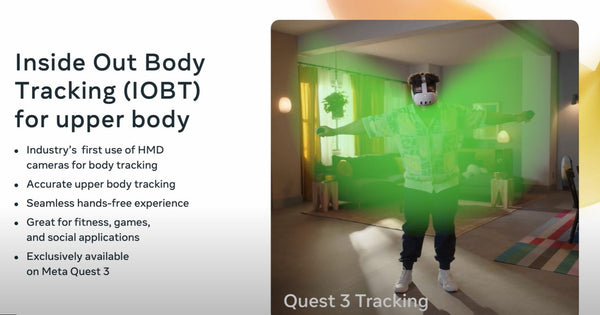
Quest 2 et Quest Pro :
- Repose sur la cinématique inverse (IK) pour le suivi du haut du corps, qui est une méthode d'estimation mathématique basée sur les positions de la tête et des mains.
- Moins précis que l'IOBT du Quest 3 mais offre tout de même un mouvement d'avatar amélioré.
Pour tous les modèles Quest :
- Le suivi du bas du corps utilise la fonction Meta Generate Legs, qui utilise des modèles d'IA pour estimer les positions des jambes.
- Le système envoie ces données à SteamVR, qui les interprète comme si elles provenaient de véritables capteurs Vive.
Il est important de noter que le suivi n'est pas aussi précis que les capteurs physiques. Par exemple, si vous levez la jambe dans la vie réelle, elle ne peut pas être réellement levée (suivie) en VR. Cependant, cette méthode est meilleure que de n'avoir aucun suivi, car elle permet au corps de votre avatar de pivoter et de tourner d'une manière plus naturelle.

Cela ne fonctionnera pas pour les jeux qui nécessitent un suivi précis des pieds, comme les jeux de rythme qui ont besoin d'une entrée de véritables capteurs de pieds, mais l'avantage principal se trouve dans les applications sociales VR, où cela peut faire paraître les mouvements de votre avatar plus naturels que sans aucun suivi corporel.
Configuration de Virtual Desktop pour le FBT :
- Acheter et installer :
- Achetez et téléchargez Virtual Desktop depuis le Meta Quest Store sur votre Quest (actuellement 24,99 $ au moment de la rédaction de cet article).
- Téléchargez et installez l'application Virtual Desktop Streamer sur votre PC.
- Configurer les paramètres de Virtual Desktop :
- Lancez Virtual Desktop et ouvrez les paramètres (bouton rond sur le contrôleur Quest gauche).
- Naviguez vers la section "Streaming".
- Activez l'option "Transférer les données de suivi vers le PC".
- Sélectionnez "Émuler les capteurs SteamVR Vive".

- Lancez VRChat ou d'autres applications compatibles FBT via Virtual Desktop.
- Les mouvements de votre haut du corps et les mouvements estimés des jambes devraient maintenant être suivis en jeu.

Cette méthode de suivi intégrée offre un moyen accessible d'améliorer votre expérience VR, en particulier dans les applications sociales VR. Bien qu'elle n'atteigne pas la précision des capteurs externes, elle offre une amélioration notable par rapport à l'absence totale de suivi corporel. Pour de nombreux utilisateurs, cela pourrait être l'équilibre parfait entre fonctionnalité et commodité, en particulier pour une utilisation occasionnelle dans des environnements VR sociaux.
Dans la section suivante, nous explorerons les options de capteurs externes pour ceux qui recherchent un suivi corporel complet plus précis sur Quest 2 et Quest 3.
Options de capteurs externes
Bien que le suivi intégré du Quest 3 soit impressionnant, de nombreux utilisateurs préfèrent toujours la précision et la fiabilité des capteurs externes. Ces options sont disponibles pour les utilisateurs de Quest qui souhaitent obtenir un suivi corporel complet de haute qualité. Explorons les options de capteurs externes les plus populaires :
1. Vive Trackers
- Capteurs de haute qualité de HTC, largement pris en charge dans les applications VR.
- Avantages : Excellente précision de suivi, largement compatible avec les logiciels VR, durables et fiables.
- Inconvénients : Chers (environ 129 $ et plus par capteur), nécessitent des stations de base pour le suivi, nécessitent un étalonnage pour fonctionner avec les casques Quest.
2. Tundra Trackers
- Une alternative plus récente aux Vive Trackers, offrant des fonctionnalités similaires dans un format plus petit.
- Avantages : Plus petits et plus légers que les Vive Trackers, autonomie de batterie plus longue, compatibles avec les stations de base SteamVR.
- Inconvénients : Encore relativement chers, nécessitent des stations de base, peuvent avoir une disponibilité limitée.
3. Capteurs AXIS
- Un système de suivi sans fil qui ne nécessite pas de stations de base.
- Avantages : Pas de stations de base nécessaires, facile à configurer, petite taille.
- Inconvénients : Peut subir une certaine dérive avec le temps, nécessite une recalibration occasionnelle, l'étiquetage des parties du corps dans le système Axis est légèrement différent de ce que SteamVR reconnaît par défaut.

4. SlimeVR (DIY ou pré-construit)
- Un système de suivi open-source basé sur l'IMU, disponible sous forme de projet DIY ou de kit pré-construit.
- Avantages : Option la plus abordable si construite soi-même, pas de stations de base requises.
- Inconvénients : La version DIY nécessite des compétences techniques pour l'assemblage, peut subir une dérive et nécessiter des recalibrations fréquentes, moins précise que les systèmes de suivi optique.
Certains de ces systèmes peuvent vous obliger à utiliser des logiciels supplémentaires (gratuits) comme OpenVR Space Calibrator pour faire fonctionner ces capteurs avec votre casque Quest. Dans la section suivante, nous allons passer en revue le processus de configuration pour l'utilisation de capteurs externes avec votre Quest 2 ou 3.
Configuration des capteurs externes
Une fois que vous avez choisi votre système de capteurs externes, il est temps de tout configurer. Ce processus peut être un peu complexe, mais nous allons le décomposer en étapes gérables. Ce guide se concentre principalement sur la configuration des capteurs qui utilisent des stations de base, alors reportez-vous à votre manuel d'utilisation pour la configuration d'autres systèmes.
Pour un suivi corporel complet en VR lors de l'utilisation d'un casque Quest, vous aurez besoin de stations de base et de capteurs compatibles avec SteamVR. Voici les options et recommandations clés :
Station de base 2.0 :
- Largement recommandée pour le suivi corporel complet en raison de sa précision et de sa compatibilité.
- Offre une meilleure couverture de suivi et est moins sujette aux problèmes d'occlusion par rapport à la version 1.0.
- Deux stations de base sont généralement suffisantes, mais une troisième peut améliorer le suivi dans des environnements complexes.
Station de base 1.0 :
- Peut être utilisée, surtout si vous cherchez à réduire les coûts.
- Peut ne pas offrir le même niveau de précision de suivi que les versions 2.0.

Configuration matérielle
Monter les stations de base
- Positionnez deux stations de base dans les coins opposés de votre zone de jeu, idéalement à une hauteur de 2 mètres (6,5 pieds) ou plus.
- Inclinez-les vers le bas d'environ 30 à 45 degrés pour couvrir tout votre espace de jeu.
- Assurez-vous qu'elles ont une ligne de vue dégagée l'une vers l'autre et vers votre zone de jeu.

Mettre sous tension
- Connectez les **stations de base** à l'alimentation et allumez-les. Le voyant d'état doit être vert. Si ce n'est pas le cas, vérifiez les connexions et assurez-vous qu'il n'y a pas d'obstructions.
-
Configuration des canaux des stations de base
- Pour la **Station de base 2.0 :** Ouvrez SteamVR sur votre PC. Allez dans **Périphériques > Paramètres des stations de base**. Cliquez sur "**Configurer les canaux des stations de base**" et suivez les instructions pour définir différents canaux pour chaque station de base.
- Pour la **Station de base 1.0 :** Utilisez une épingle pour changer manuellement les canaux si nécessaire.
Note : Vous ne pouvez pas mélanger les Stations de base 1.0 et 2.0 dans la même configuration.

-
Associez vos Trackers
Si vous utilisez des trackers HTC Vive 1.0 ou 2.0, assurez-vous d'avoir tous les dongles des trackers branchés sur votre PC. Je recommande d'utiliser un concentrateur USB (USB Hub) pour vous assurer d'avoir suffisamment d'espace pour tous les dongles des trackers.
-
- Branchez un dongle dans le concentrateur ou votre ordinateur, et allumez un tracker en appuyant sur le bouton central pendant une ou deux secondes.
- Dans SteamVR, faites un clic droit sur le tracker grisé et cliquez sur "**Associer le tracker**".

- Cliquez sur "**Je veux associer un autre type de contrôleur**", et sélectionnez le tracker.
- Appuyez et maintenez le centre de votre tracker jusqu'à ce qu'il commence à clignoter en bleu. Le voyant passera du bleu au vert fixe une fois qu'il sera associé.
- Dans SteamVR, votre tracker devrait apparaître en bleu fixe.

Mise à jour des stations de base et des trackers
Il est crucial de maintenir vos stations de base et vos trackers à jour pour des performances optimales. Voici comment vérifier et installer les mises à jour du micrologiciel :
Pour les Trackers :
- Connectez votre tracker directement à votre PC à l'aide du câble USB fourni.
- Ouvrez les paramètres SteamVR. Allez dans l'onglet "**Périphériques**".
- Cliquez sur "**Mettre à jour le périphérique**" pour le tracker connecté. Vous verrez si votre tracker a besoin d'une mise à jour. Si une mise à jour est disponible, suivez les instructions pour l'installer.
- Répétez ce processus pour chacun de vos trackers.
- Si vous utilisez des trackers tiers comme les Tundra Trackers, consultez le site web du fabricant pour des instructions de mise à jour spécifiques, car le processus peut différer.
- Les stations de base se mettent généralement à jour automatiquement lorsqu'elles sont connectées à SteamVR.

Étiquetage des Trackers aux parties du corps :
- Après l'association, vous devez assigner chaque tracker à une partie spécifique du corps dans SteamVR :
- Dans SteamVR, faites un clic droit sur un tracker associé dans la liste des périphériques.
- Sélectionnez "**Gérer les trackers**" dans le menu contextuel.
- Dans la nouvelle fenêtre, vous verrez une liste de vos trackers connectés.
- Pour chaque tracker, utilisez le menu déroulant pour l'assigner à la partie du corps correcte (par exemple, Pied Gauche, Pied Droit, Taille).
- **Astuce de pro :** Étiquetez physiquement vos trackers (par exemple, avec des autocollants) pour qu'ils correspondent à leurs attributions SteamVR pour une configuration future facile.

Calibrer vos Trackers
- Téléchargez et installez OpenVR Space Calibrator depuis GitHub.
- Connectez votre casque Quest à votre PC à l'aide d'un câble Link, d'Air Link ou de Virtual Desktop.
- Lancez SteamVR sur votre PC.
- Ouvrez l'application Space Calibrator.
- Allumez vos trackers et assurez-vous qu'ils sont reconnus dans SteamVR.
- Sélectionnez votre contrôleur Quest sur le côté gauche et l'un de vos trackers sur le côté droit.

- Choisissez la calibration "**Lente**" pour une meilleure précision.
- Fixez le tracker sélectionné à l'arrière de votre main tenant le contrôleur Quest.
- Cliquez sur "**Démarrer la calibration**" et déplacez votre main en un lent mouvement en "huit" pendant environ 30 secondes.

- Une fois la calibration terminée, le tracker devrait se déplacer en synchronisation avec votre contrôleur Quest.
Calibration en jeu
Lancez l'application de votre choix (comme VRChat) via SteamVR et recherchez l'option de calibration du suivi corporel complet dans le menu du jeu. Suivez les instructions en jeu, qui impliquent généralement de se tenir en T-pose et d'aligner les trackers virtuels avec les positions de vos trackers réels.
---Optimisation et Dépannage du Suivi Corporel Complet
La configuration et la maintenance du suivi corporel complet (FBT) peuvent être complexes. Voici des conseils, astuces et solutions aux problèmes courants pour vous aider à tirer le meilleur parti de votre expérience FBT :
-
Suivi Imprécis
Problème : Les mouvements VR ne correspondent pas aux mouvements réels.
Solutions :
-
Recalibrez à l'aide d'OpenVR Space Calibrator.
-
Assurez-vous que la zone de jeu est bien éclairée, en évitant la lumière directe du soleil sur les trackers.
-
Vérifiez et couvrez les surfaces réfléchissantes.
-
Vérifiez la ligne de visée claire entre les stations de base et les trackers.
-
Ajustez les positions des trackers sur votre corps.
-
-
Dérive de Position
Problème : La position virtuelle dérive de la position réelle au fil du temps.
Solutions :
-
Effectuez des calibrations plus fréquentes, surtout pour les trackers basés sur l'IMU.
-
Vérifiez les interférences magnétiques dans la zone de jeu.
-
Mettez à jour le micrologiciel du tracker si nécessaire.
-
Assurez-vous que les stations de base sont solidement montées. Le montage mural de vos stations de base offre le suivi le plus stable car il évite les vibrations potentielles du sol.
-
-
Problèmes de Connectivité
Problème : Les trackers se déconnectent ou ne sont pas reconnus.
Solutions :
-
Vérifiez les connexions des dongles ou utilisez un concentrateur USB alimenté.
-
Assurez-vous que les trackers sont entièrement chargés.
-
Redémarrez SteamVR et reconnectez les périphériques.
-
Vérifiez les interférences Wi-Fi avec les trackers sans fil.
-
-
Problèmes de Performances
Problème : Décalage ou bégaiement en VR avec le FBT.
Solutions :
-
Vérifiez que le PC répond aux spécifications recommandées pour la VR avec le FBT.
-
Fermez les applications d'arrière-plan inutiles.
-
Assurez-vous d'avoir une connexion Wi-Fi forte et stable pour les solutions sans fil.
-
Diminuez les paramètres graphiques en jeu pour réduire la charge du système.
-
-
Problèmes de Calibration
Problème : Difficulté à terminer la calibration avec succès.
Solutions :
-
Suivez précisément les instructions de calibration.
-
Essayez de calibrer dans différentes parties de votre zone de jeu.
-
Assurez-vous que tous les trackers sont allumés et reconnus avant de calibrer.
-
Vérifiez le positionnement et le fonctionnement corrects des stations de base.
-
-
Désalignement de l'Avatar
Problème : Les proportions de l'avatar ne correspondent pas aux mouvements.
Solutions :
-
Ajustez les proportions de l'avatar dans les paramètres de l'application (par exemple, VRChat).
-
Assurez-vous du bon positionnement des trackers sur votre corps.
-
Essayez différents avatars, car certains peuvent ne pas être entièrement compatibles FBT.
-
-
Problèmes d'Occlusion
Problème : Perte de suivi lorsque des parties du corps sont occluses.
Solutions :
-
Réarrangez la zone de jeu pour une meilleure couverture des stations de base.
-
Soyez conscient de la position de votre corps pour éviter de bloquer les trackers.
-
Envisagez d'ajouter des trackers pour une meilleure couverture (par exemple, sur les coudes ou les genoux).
-
-
Problèmes de Station de base
Problème : Les stations de base ne s'allument pas ou ne sont pas détectées.
Solution :
- Utilisez des applications téléphoniques comme Lighthouse PM (Android) ou BS Companion (iOS) pour pouvoir allumer/éteindre vos balises sans passer par SteamVR.
Conclusion
Le suivi corporel complet a parcouru un long chemin depuis notre guide original, offrant des options plus accessibles pour les utilisateurs de Quest 2 et de nouvelles capacités intégrées passionnantes pour les propriétaires de Quest 3. Que vous utilisiez la solution Virtual Desktop ou que vous optiez pour des trackers externes sur l'un ou l'autre des casques, le FBT peut considérablement améliorer votre expérience VR.
N'oubliez pas, quelle que soit la méthode que vous choisissez, la patience et la pratique sont essentielles. Le suivi corporel complet ouvre de nouvelles dimensions en VR, des interactions sociales plus expressives aux expériences de jeu améliorées. À mesure que la technologie continue d'évoluer, nous pouvons nous attendre à encore plus d'innovations dans cet espace.
Nous espérons que ce guide mis à jour vous aidera à naviguer dans le monde passionnant du suivi corporel complet sur votre casque Quest. Bon suivi, et profitez de vos aventures virtuelles entièrement incarnées !



Atlusblade – You can find base station setup in ‘Setting Up External Trackers’. You do not need a Valve or HTC headset to download and install SteamVR, only the physical base stations themselves and the software (OpenVR Space Calibrator). If you’re having trouble turning your base stations on/off I also recommend downloading the mobile apps Lighthouse PM (Android) or BS Companion (iOS)
This guide doesn’t explain how to setup base stations without a valve/htc headset. I ONLY have a quest 3.